مرورگرهای وب دادههای سایتها را در حافظه Cache خود نگهداری میکنند تا در ورودهای بعدی کاربر به وبسایت، زمان بارگذاری صفحه کاهش یابد. با این حال، از آنجایی که فایلهای کش دائماً درحال تولید هستند، این فایلهای به سرعت حجم زیادی از فضای حافظه پنهان مرورگر را اشغال میکنند. همین موضوع میتواند سبب کند شدن سرعت مرورگر و کاهش پیدا کردن عملکرد آن شود. پاکسازی حافظه کش میتواند به بهبود عملکرد مرورگر، افزایش سرعت بارگذاری صفحات و همچنین تقویت حریم خصوصی کاربر منجر شود. تا انتهای این مطلب با ما همرا باشید تا نحوه پاکسازی حافظه کش مرورگر اج را بررسی کنیم.
چه زمانی باید حافظه Cache مرورگر Edge را پاک کنیم؟
دادههای جستجوها و مرور وبها در مرورگر اج شامل: سابقه دانلودها، کوکیها و دیگر دادههای وبسایتها (تصاویر، فایلها و رمزعبور) و... میشود. اگر بین مرورگر دستگاههای خود (لپتاپ و تلفنهمراه) خود همگامسازی را فعال کرده باشید، دادهها در هر دو دستگاه ذخیره میشود که با گذشت زمان تعداد آنها بیشتر و بیشتر میشود. این موضوع سبب اشغال فضای زیادی از حافظه پنهان مرورگر میشود. در چنین مواقعی و همچنین درصورتی که اطلاعات مهمی در حافظه مرورگر خود دارید، بهتر است نسبت به پاک کردن حافظه کش مرورگر اقدام کنید.
مطلب مرتبط: آموزش دور زدن حافظه پنهانی مرورگر کروم (Hard Refresh)
پاکسازی حافظه کش در مرورگر اج
خوشخبتانه زمانی که برای پاکسازی حافظه کش در مرورگر Edge اقدام میکنید، دادهها در دستگاههای همگامسازی شده نیز پاک میشود. برای پاکسازی حافظه مرورگر کافی است مراحل زیر را دنبال کنید:
- مرورگر مایکرسافت Edge را اجرا و سپس روی آیکون سه نقطه که در بالای صفحه سمت چپ قرار دارد، کلیک کنید. میتوانید از کلیدهای ترکیبی Alt+F برای دسترسی سریعتر استفاده کنید.

- در منویی که ظاهر میشود، روی گزینه Setting کلیک کنید تا وارد صفحه تنظیمات مرورگر شوید.
- از طریق پنل سمت چپ صفحه، روی گزینه Privacy, search, and services کلیک کنید.
- صفحه را به سمت پایین اسکرول کنید تا گزینه Clear browsing data را مشاهده کنید؛ اکنون روی گزینه Choose what to clear کلیک نمایید.

- اکنون صفحه حذف دادههای مرور بصورت پاپآپ ظاهر میشود که میتوانید از طریق آن بازه زمانی حذف دادهها را انتخاب کنید. بازههای زمانی از “یک ساعت گذشته” تا “تمام مدت” وجود دارد.

- قبل از اینکه روی گزینه “Clear now” کلیک کنید، درنظر داشته باشید که در صورتی که مرورگر را در دستگاههای دیگر سینک کرده باشید، حافظه برای مرورگر دستگاههای دیگر نیز پاک میشود؛ پس اگر میخواهید چنین اتفاقی رخ ندهد، ابتدا از حساب خود خارج شده و سپس مراحل گفته شده را تکرار کنید.
- همچنین میتوانید با حذف تیک کنار لیست دادهها، برخی از آنها را پاک نکنید.
- درنهایت روی گزینه Clear now کلیک کنید تا پاکسازی حافظه پنهانی مرورگر انجام شود.

نکته: اگر از تلفنهای همراهی که حافظه ذخیرهسازی کمی دارند استفاده میکنید و مرورگر اج را روی آن نصب کردهاید، بهتر است بصورت دورهای نسبت به پاکسازی حافظه کش مرورگر اقدام نمایید.
پاکسازی خودکار حافظه کش در مرورگر مایکروسافت اج
یک قابلیت جذاب در مرورگر Edge، امکان پاکسازی حافظه پنهان بصورت خودکار است. برای اینکه بتوانید از این ویژگی استفاده کنید، میبایست مراحل زیر را دنبال نمایید:
- مرورگر را باز کرده و روی سه نقطه بالای صفحه کلیک کنید (همانطور که گفته شد میتوانید از کلیدهای میانبر Alt+F نیز استفاده کنید).
- روی گزینه تنظیمات کلیک کنید.
- از طریق پنل سمت چپ صفحه، روی گزینه Privacy, search, and services کلیک کنید.
- در صفحه پاکسازی دادهها، روی گزینه “choose what to clear every time you close the browser” کلیک کنید.

- اکنون میتوانید گزینههای مختلفی را انتخاب کنید؛ پیشنهاد میکنم گزینههای Browsing history و Cached images and files را فعال کنید. با این کار مرورگر بصورت خودکار پس از هر با بسته شدن تاریخچه مرورها و همچنین حافظه کش اشغال شده را پاکسازی میکند.

پس از فعال کردن گزینههای موجود، میتوانید تب تنظیمات را ببندید زیرا تنظیمات انجام شده بصورت خودکار ذخیره میشوند و نیازی برای کلیک روی گزینههایی همچون Done یا Save نیست.
مطلب مرتبط: معرفی ۱۰ ویژگی برتر مرورگر Edge
پاکسازی حافظه کش مرورگر Edge در تلفن همراه
میتوانید برای پاک کردن حافظه کش و تاریخچه مرورهای مایکروسافت اج، از طریق نسخه موبایل آن استفاده کنید. درصورتی که از یک تلفن همراه هوشمند اندرویدی استفاده میکنید، میتوانید به سادگی وارد مرورگر شده و سپس وارد تنظیمات مرورگر شوید.
- در صفحه تنظیمات روی گزینه Clear browsing data تپ کنید.
- در صفحه جدیدی که ظاهر میشود، تیک مربوط به گزینههایی که میخواهید حذف شوند را بزنید تا انتخاب شوند.
- درنهایت روی گزینه Clear تپ کنید.

روش دیگری که در تلفنهای اندرویدی میتوانید نسبت به پاک کردن حافظه کش مرورگر اج اقدام کنید بصورت زیر است:
- ابتدا وارد تنظیمات دستگاه شوید.
- به سراغ App بروید.
- در لیست برنامهها، به سراغ برنامه Edge رفته و روی آن تپ کنید.
- درتنظیمات برنامه به سراغ گزینه Storage بروید.
- پس از اینکه وارد تنظیمات ذخیرهسازی برنامه شدید، در پایین این صفحه به سراغ گزینه Cache رفته و روی آن تپ کنید.
- در صفحهای که بصورت پاپآپ ظاهر میشود، روی گزینه Clear cache و درنهایت روی OK تپ کنید.

مطلب مرتبط: آموزش حذف کش و کوکیها در سیستمعامل مکینتاش
سخن پایانی
مرورگر مایکروسافت اج بدلیل اینکه تا حد زیادی به کروم شباهت پیدا کرده، در حال حاضر محبوبیت نسبی خوبی پیدا کرده است. درصورتی که از این مرورگر دفعات زیادی استفاده میکنید، بهتر است حافظه کش آن را پاک کنید تا فضای ذخیرهسازی دادهها پر نشود. این مرورگر علاوهبر امکان پاکسازی دستی دادهها توسط کاربر، قابلی حذف و پاکسازی حافظه جانبی بصورت خودکار را نیز دارد که این ویژگی امتیاز جذابی برای مرورگر Edge بشمار میرود. نکتهای که در زمان پاکسازی حافظه پنهانی و حذف دادهها باید به آن توجه داشته باشید، همگامسازی مرورگر در دستگاههای مختلف است. در شرایطی که نمیخواهید چنین اتفاقی رخ دهد، بهتر است قبل از پاکسازی حافظه کش، از حساب ایجاد شده خود خارج شده و سپس نسبت به حذف دادهها اقدام کنید.
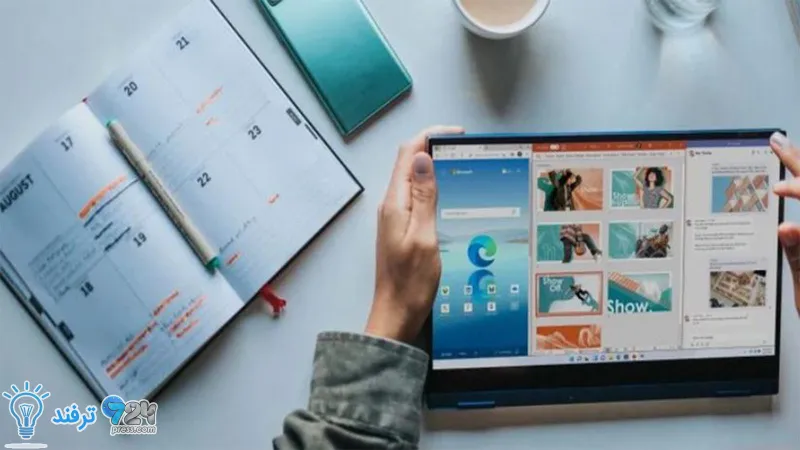
انیمه
#سریال خاندان اژدها
#آشپزی
#خراسان جنوبی